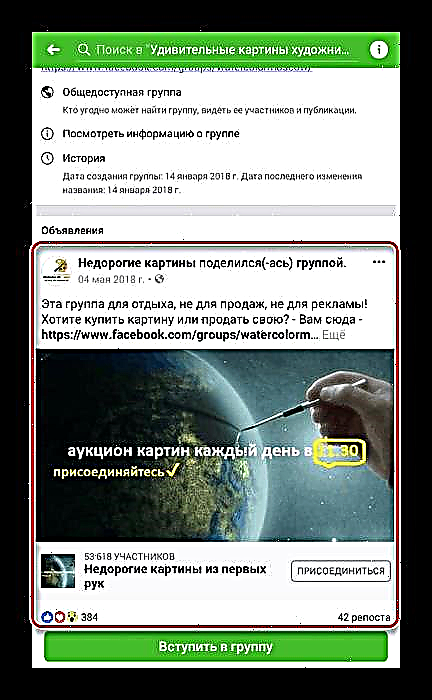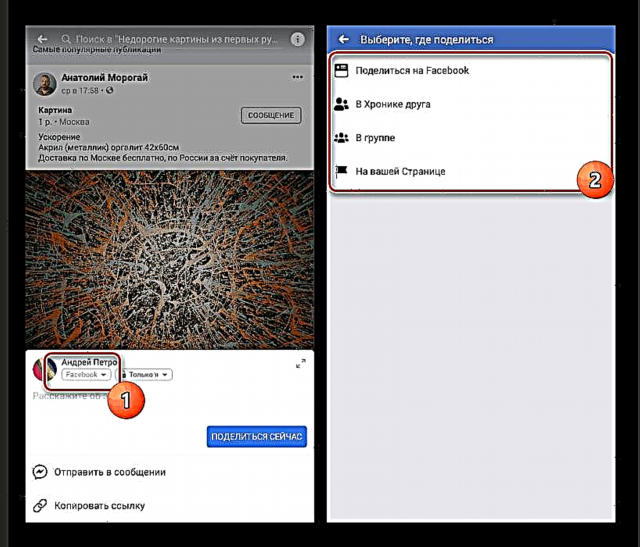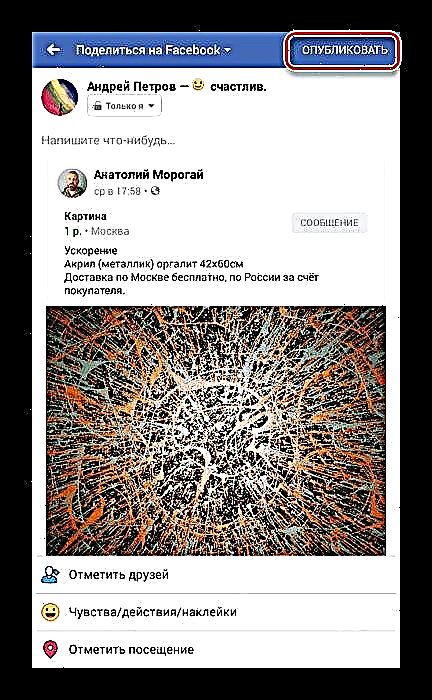Фэйсбүүк нийгмийн сүлжээ нь сүлжээн дэх бусад сайтуудын нэгэн адил аливаа хэрэглэгчдэд төрөл бүрийн бичлэгийг хадгалах боломжийг олгодог бөгөөд тэдгээрийг эх сурвалжийн заалттай нийтлэнэ. Үүнийг хийхийн тулд зүгээр л барьсан функцүүдийг ашиглах хэрэгтэй. Энэ нийтлэлийн явцад бид вэбсайт болон мобайл програмын жишээгээр энэ тухай ярих болно.
Facebook-ийн шуудангийн репост
Тооцоолсон нийгмийн сүлжээнд бичлэг, төрөл, агуулгаас үл хамааран хуваалцах ганцхан арга байдаг. Энэ нь олон нийтийн болон хувийн хуудсанд хоёуланд нь адилхан хамаарна. Үүний зэрэгцээ, бичлэгүүд нь өөрийн хувийн мэдээллийн суваг эсвэл харилцан ярианаас үл хамааран өөр өөр газар нийтлэгдэж болно. Гэсэн хэдий ч энэ функц нь хэд хэдэн хязгаарлалттай байдаг гэдгийг санах нь зүйтэй.
Сонголт 1: Вэбсайт
Сайтыг бүрэн хувилбарт байршуулахын тулд та эхлээд хүссэн оруулгаа олж, хаашаа илгээхээ шийдэх хэрэгтэй. Энэ талаар шийдсэний дараа та репост үүсгэж эхлэх боломжтой. Бүх бичлэгийг хуулж аваагүй болохыг анхаарна уу. Жишээлбэл, хаалттай бүлгэмүүдэд үүсгэсэн бичлэгүүд зөвхөн хувийн мессеж дээр байрлуулж болно.
- Facebook-ийг нээж, хуулахыг хүссэн шуудан руу орно уу. Бид бүхэл бүтэн дэлгэцийн горимд нээлттэй байдлаар нээгдэж, анх нээлттэй сэдэвчилсэн бүлгэмд нийтлэгдсэн бичлэгийг үндэс болгоно.
- Бичлэгийн доор эсвэл зургийн баруун талд байгаа холбоос дээр дарна уу "Хуваалцах"Байна. Энэ нь хэрэглэгчийн үнэлгээний статистик мэдээллийг агуулдаг бөгөөд үүнд та репост үүсгэсний дараа анхааралдаа авах болно.
- Нээгдсэн цонхны дээд хэсэгт байрлах холбоос дээр дарна уу Та түүхийн түүхээ хуваалцах өөрт тань тохирох сонголтыг сонгоорой. Хувийн дуршилтай холбоотойгоор зарим газруудыг хаасан байж магадгүй.
- Боломжтой бол бичлэгийн нууцыг доош буулгах жагсаалтыг ашиглан тохируулахыг урьж байна Найзууд мөн өөрт байгаа контентыг нэмэх. Энэ тохиолдолд аливаа нэмэлт өгөгдлийг анхны бичлэгээс дээгүүр байрлуулна.
- Зассаны дараа дарна уу Нийтлэхдахин оруулах

Үүний дараа шуудан нь урьдчилан сонгосон байршилд гарч ирнэ. Жишээлбэл, бид түүхэн дэх бичлэг хийсэн.

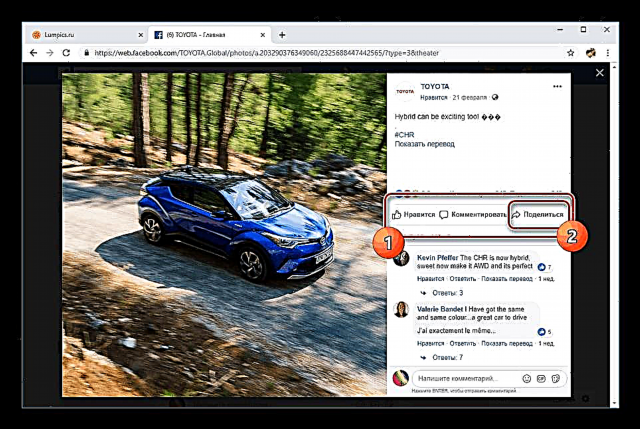

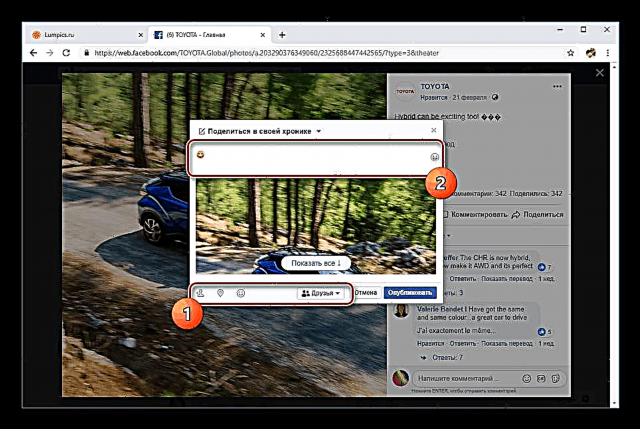

Хийсэн арга хэмжээ авсны дараа бичлэгийн хувийн мэдээлэл, таалагдсан эсвэл сэтгэгдэлтэй эсэхээс үл хамааран хадгалагдахгүй гэдгийг анхаарна уу. Тиймээс, дахин байршуулах нь зөвхөн өөртөө болон найз нөхөддөө зориулж аливаа мэдээллийг хадгалахад л хамаатай юм.
Сонголт 2: Гар утасны програм
Албан ёсны Facebook-ийн гар утасны програм дахь бичилтийг дахин хийх процедур нь интерфэйсийг эс тооцвол сайтын вэб хувилбараас бараг ялгаатай байдаггүй. Гэсэн хэдий ч бид ухаалаг гар утсан дээр хэрхэн хуулбар хийхээ харуулах болно. Нэмж дурдахад, статистик мэдээллээр хэрэглэгчдийн дийлэнх нь ашигладаг гар утасны програм юм.
- Платформоос үл хамааран Фэйсбүүкийн програмыг нээж, дахин нийтлэхийг хүсч буй шуудан руу орно уу. Вэбсайттай адил бараг бүх бичлэг байж болно.
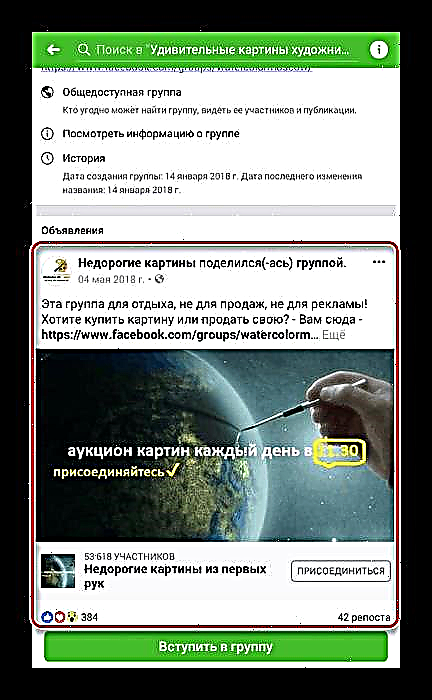
Хэрэв та бүх бичлэгийг, түүний дотор зураг, хавсаргасан текстийг дахин хэвлэх шаардлагатай бол бүрэн дэлгэцийн горимыг ашиглахгүйгээр дараагийн алхмуудыг хийх ёстой. Үгүй бол бичлэгийн аль ч хэсэгт дарж бүтэн дэлгэц дээр өргөжүүл.
- Цааш нь сонголтоос үл хамааран товчин дээр дарна уу "Хуваалцах"Байна. Ямар ч тохиолдолд дэлгэцийн хамгийн доод хэсэгт байрладаг.
- Үүний дараа нэн даруй дэлгэцийн доод талд цонх гарч ирэх бөгөөд нийтлэлийн нийтлэлийн байршлыг товших замаар сонгохыг хүснэ Фэйсбүүкт байна.
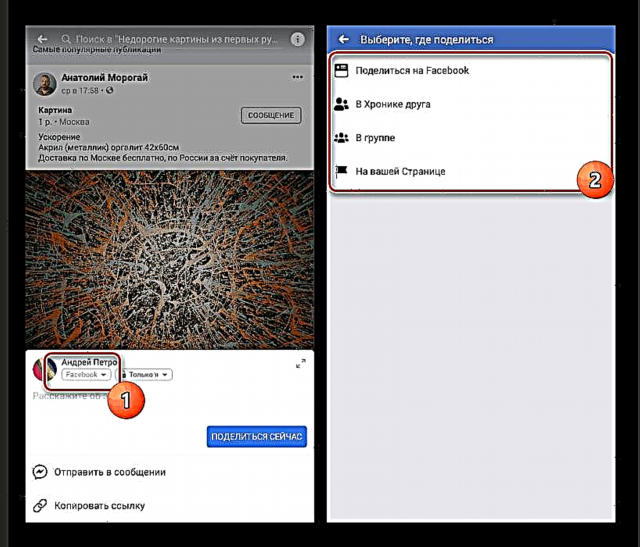
Эсвэл та товшиж нууцлалын тохиргоог хийх боломжтой "Зөвхөн би".
- Өөрийгөө товчлуураар хязгаарлах нь нэлээд боломжтой "Зурвас илгээх" эсвэл Холбоос хуулахөөрийгөө постлох. Дуусахдаа дарна уу Одоо хуваалцах, репост бичлэг хийх болно.
- Гэсэн хэдий ч та баруун дээд буланд байрлах хоёр сумтай дүрс дээр дарж вэбсайтад ашигласантай ижил төстэй репост үүсгэх хэлбэрийг нээх боломжтой.
- Шаардлагатай бол нэмэлт мэдээлэл нэмж, дээд хэсэгт байрлах жагсаалтыг ашиглан нийтлэлийн байршлыг өөрчилнө үү.
- Дуусгахын тулд товшино уу Нийтлэх ижил самбар дээр байх болно. Үүний дараа репост илгээгдэнэ.
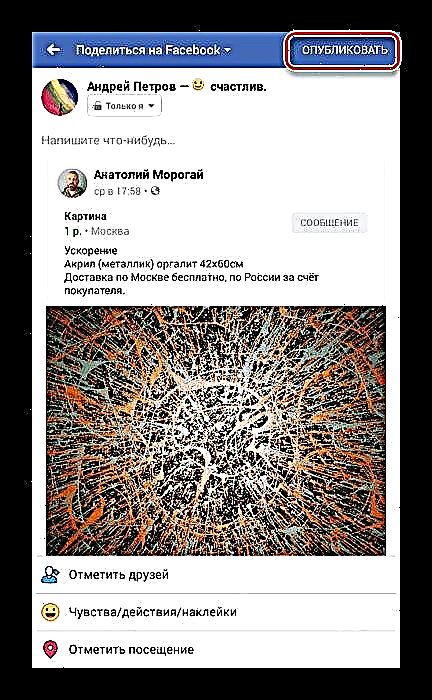
Ирээдүйд та бичлэгийг тусдаа таб дээрээс өөрийн түүхийн түүхээс хайж олох боломжтой.
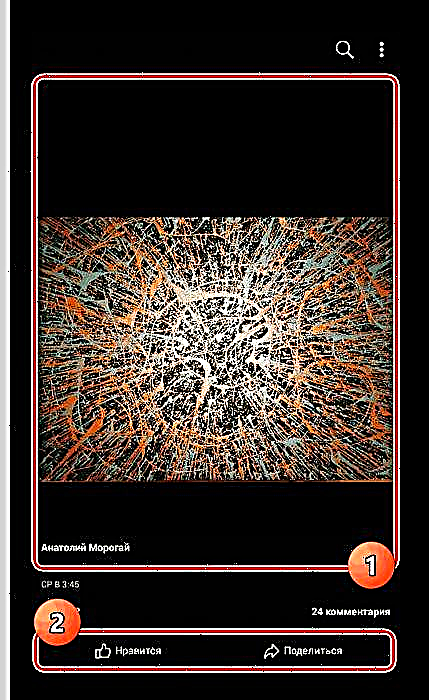
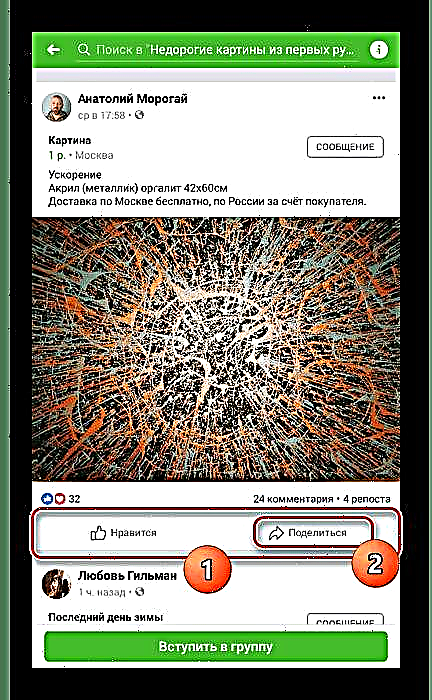
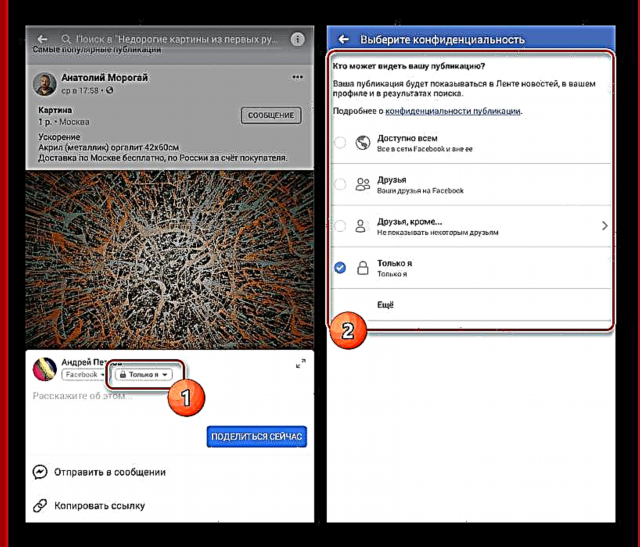
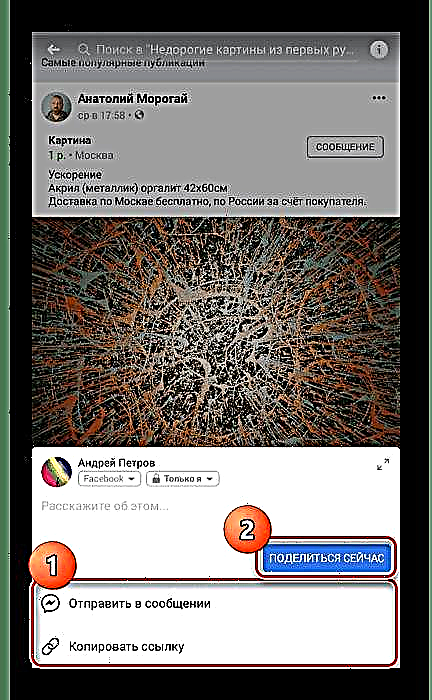

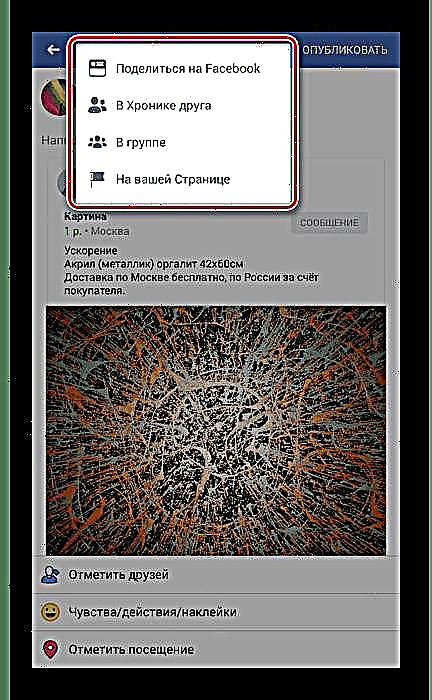
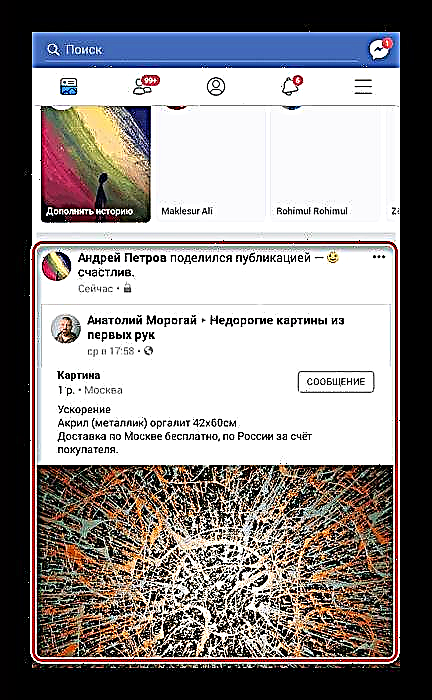
Бид жишээгээ ашиглан бичлэгийг тохируулах, дахин байршуулах замаар тавьсан асуултанд хариулсан гэж найдаж байна.